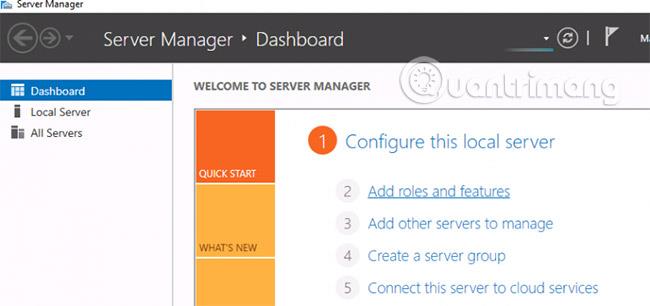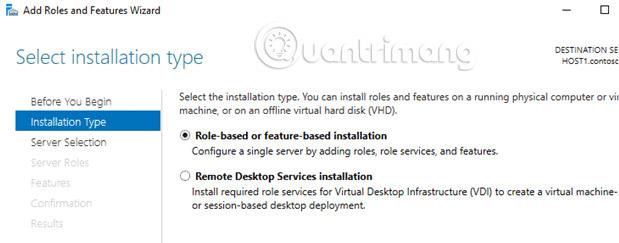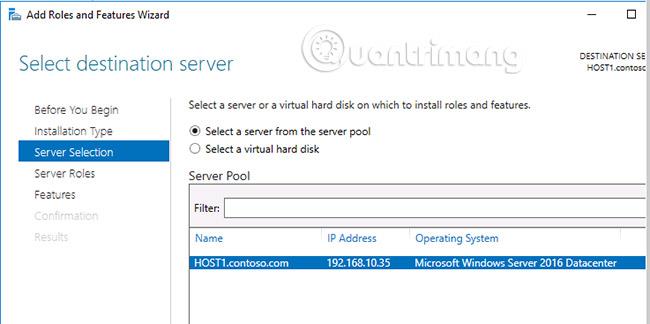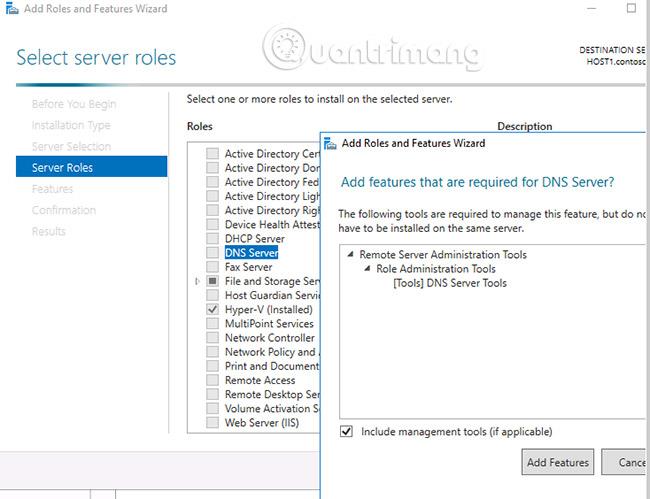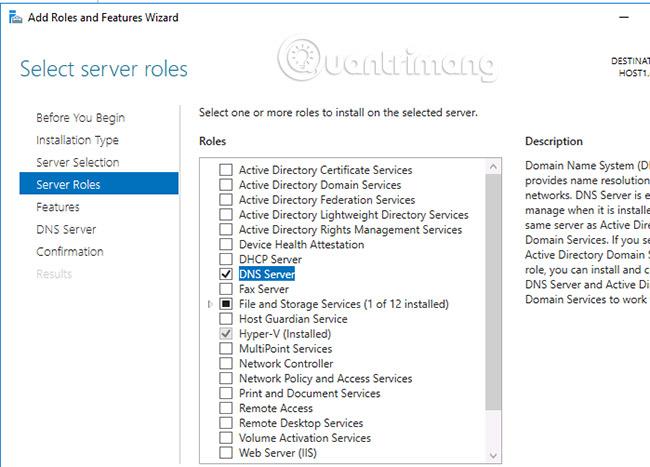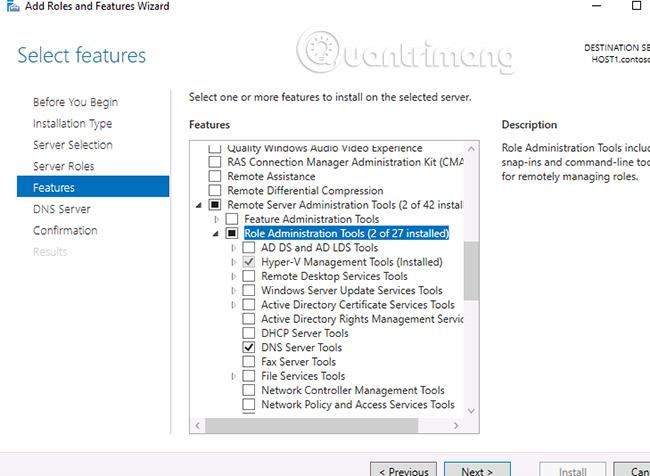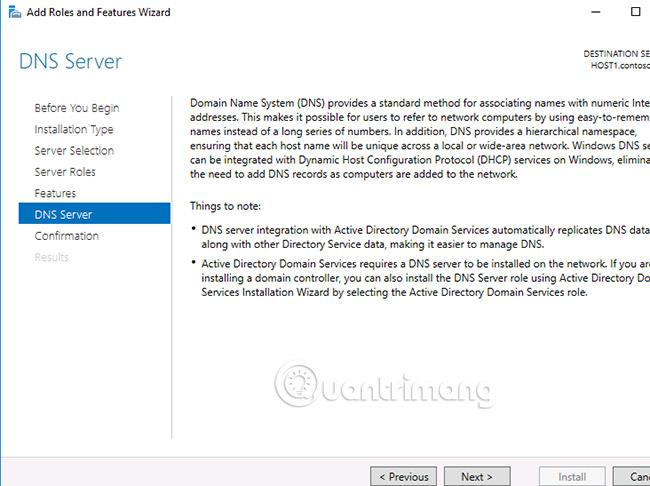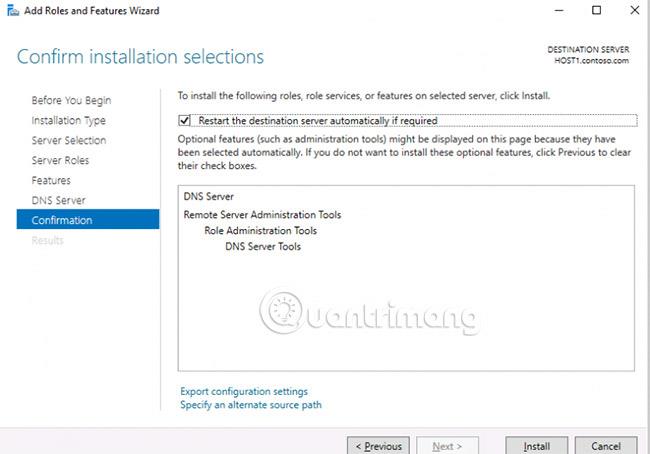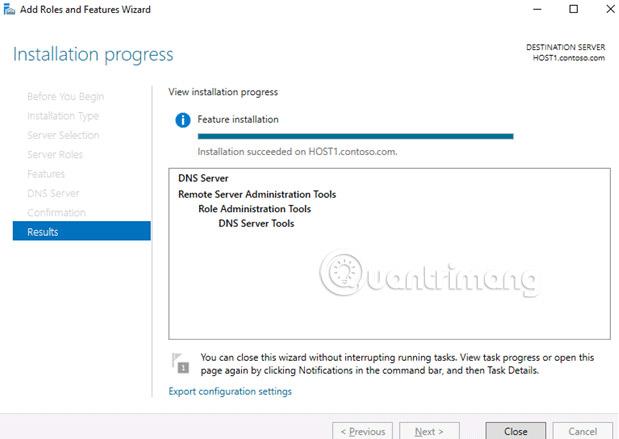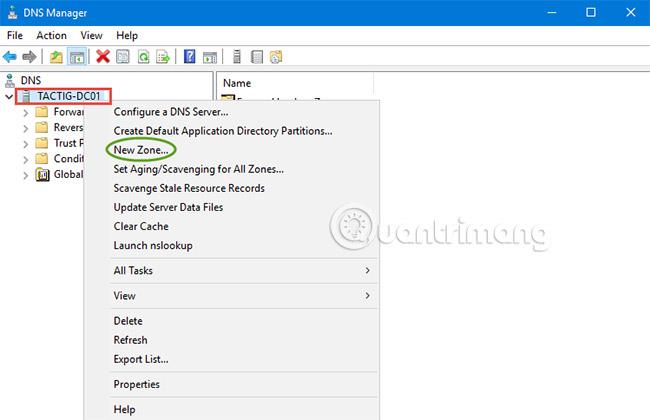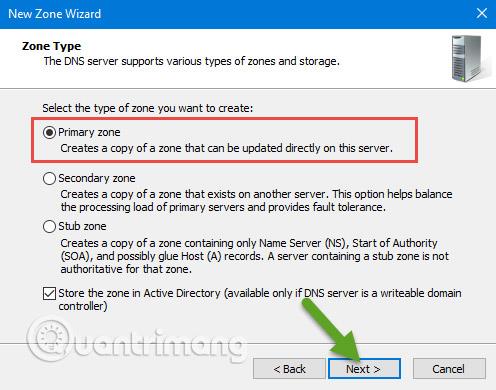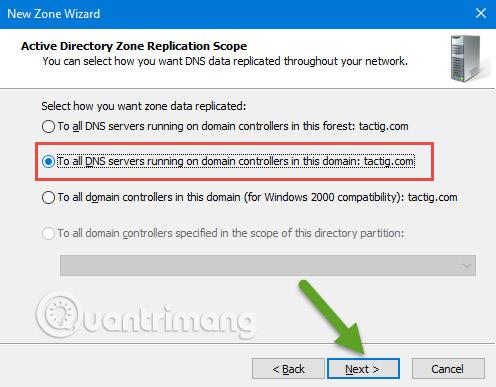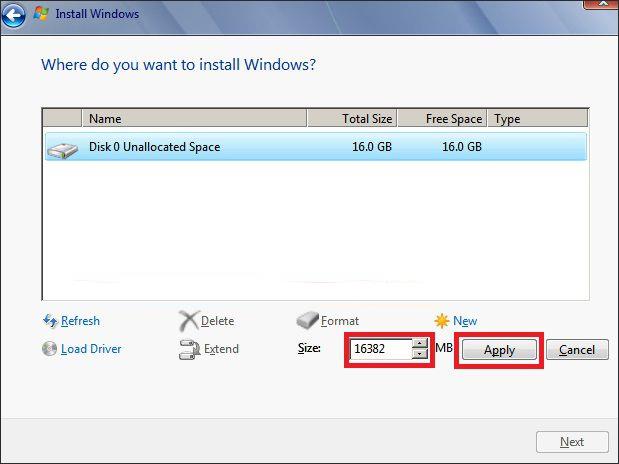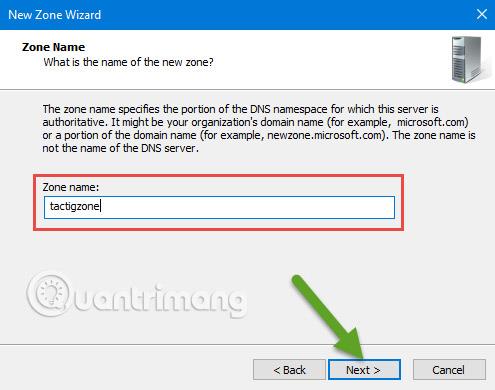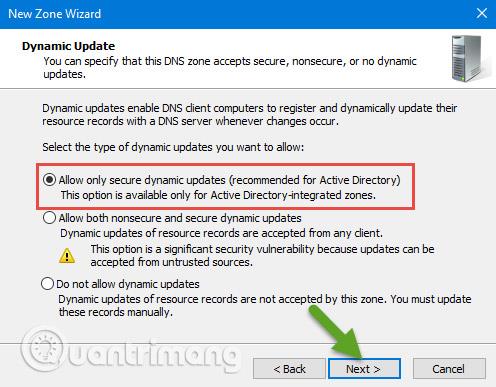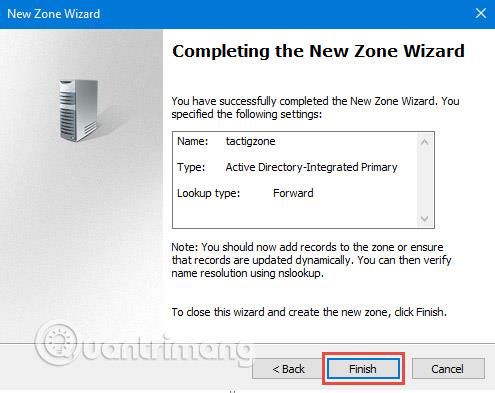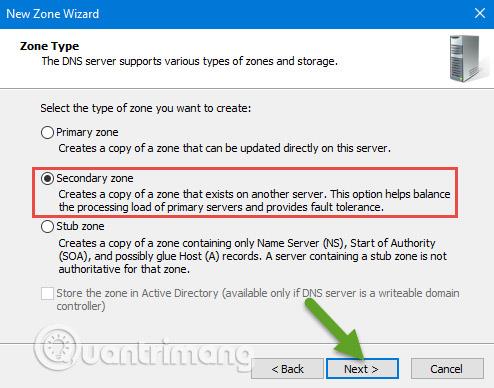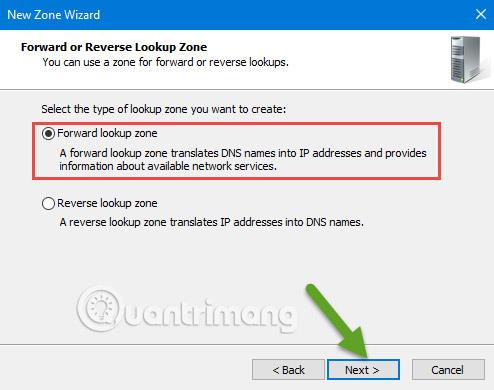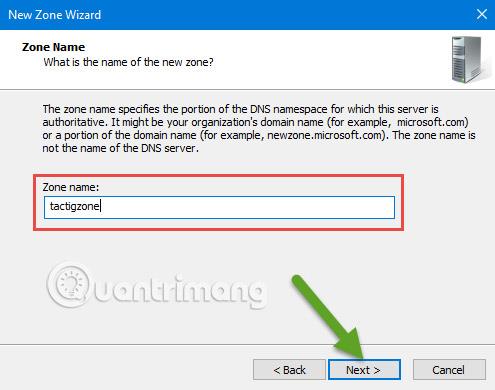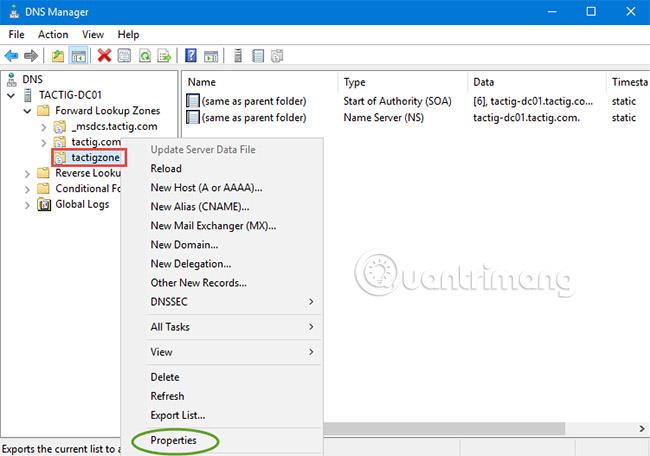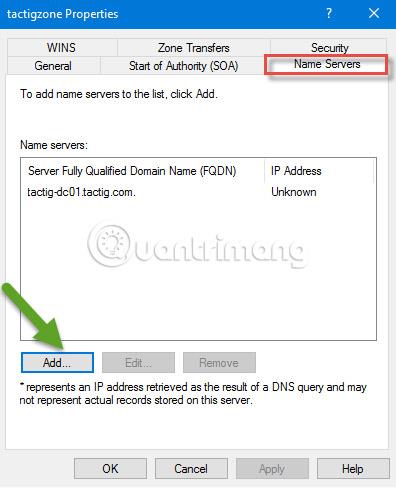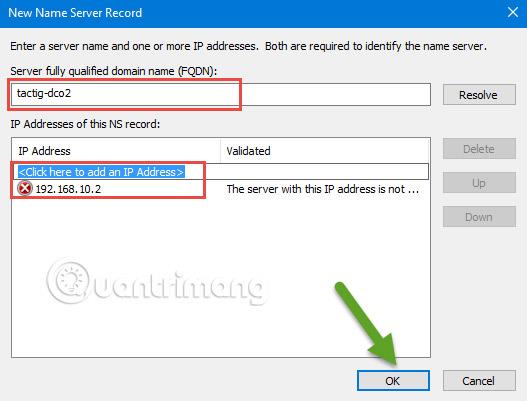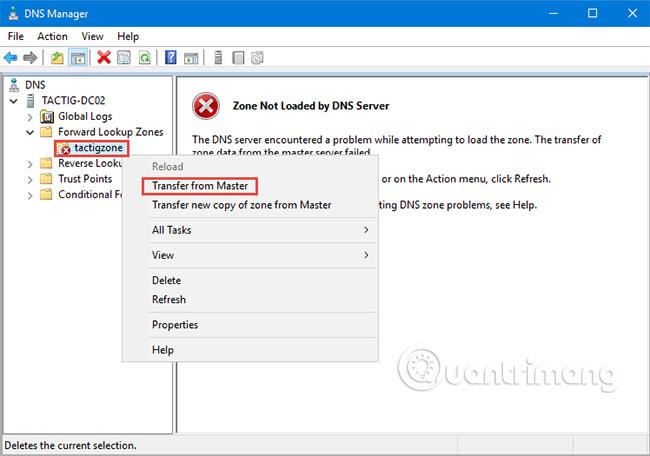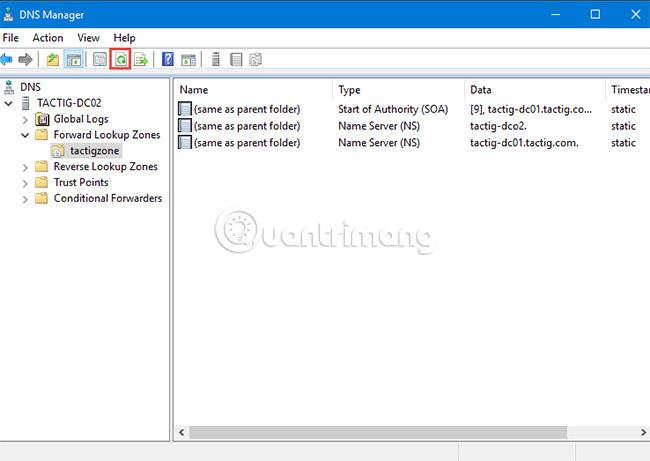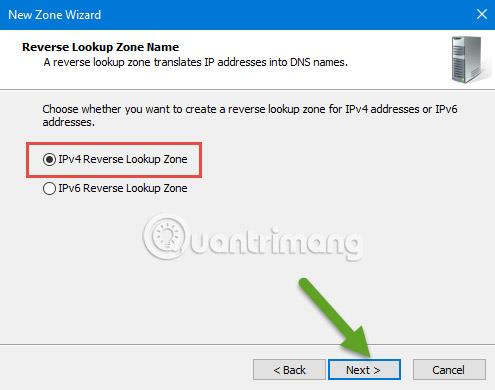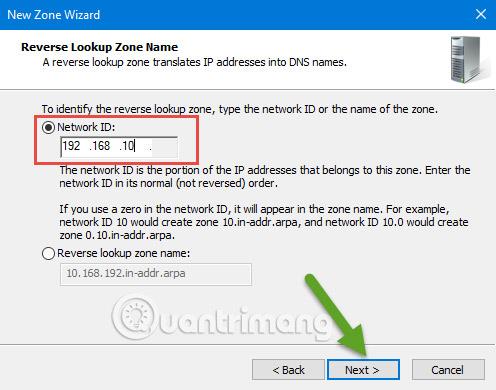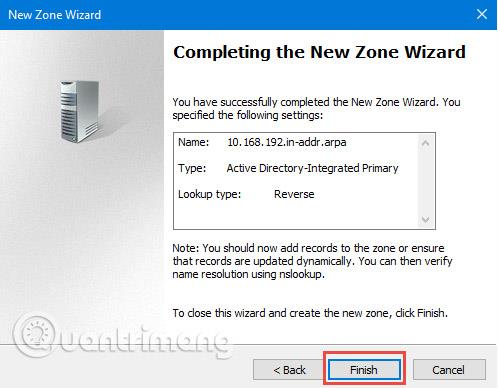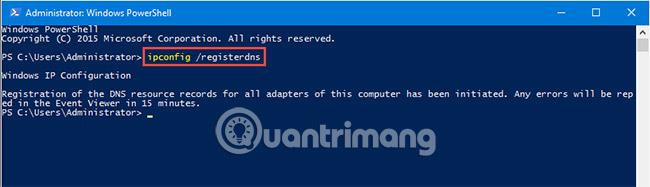Įdiegę DNS, žinoma, turite sukonfigūruoti DNS, nes tai yra svarbi užduotis, kad DNS veiktų tinkamai. DNS reiškia domenų vardų sistemą, o DNS tikslas yra konvertuoti vardus į IP adresus ir IP adresus į vardus, kai atidarote serverį ar svetainę. Pavyzdžiui, kai įvesite svetainės pavadinimą, pvz., www.quantrimang.com, čia DNS serveris konvertuos šį pavadinimą į IP adresą ir galėsite pasiekti svetainę arba pasiekti serverio išteklius. Šiandienos straipsnis supažindins jus su visais, kaip sukonfigūruoti DNS serverį „Windows Server“.
Įdiekite ir sukonfigūruokite DNS serverį sistemoje „Windows Server 2016“.
Įdiekite DNS serverį „Windows Server 2016“.
Greičiausias būdas yra įdiegti DNS serverio vaidmenį sistemoje „Windows Server 2016“ naudojant šią „PowerShell“ komandą (paleiskite ją su administratoriaus teisėmis):
Install-WindowsFeature DNS -IncludeManagementTools
Taip pat galite įdiegti DNS serverio vaidmenį iš serverio tvarkyklės GUI . Atidarykite Serverio tvarkyklę ir spustelėkite Pridėti vaidmenis ir funkcijas.
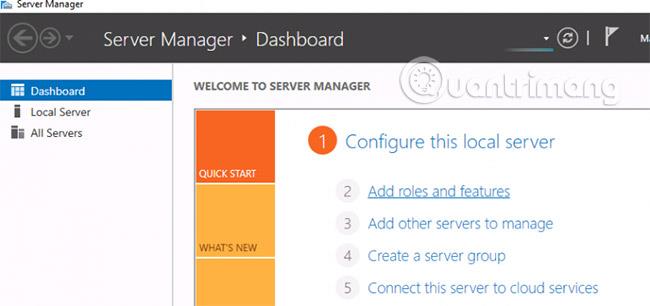
Pasirinkite parinktį diegimas pagal vaidmenį arba diegimas pagal funkcijas ir spustelėkite Pirmyn.
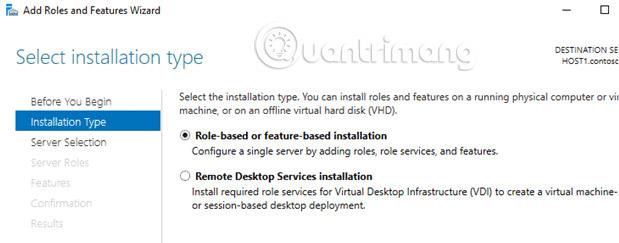
Čia reikia pasirinkti serverį, kuriame norite įdiegti DNS serverį (dažniausiai dabartinį serverį).
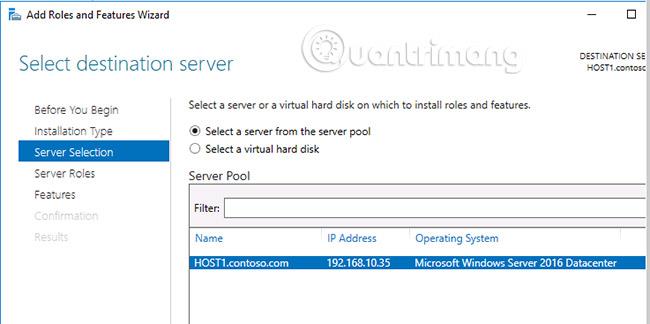
Serverio vaidmenų sąraše pasirinkite DNS serverį ir spustelėkite Pirmyn. Iššokančiajame lange spustelėkite Pridėti funkcijų – tokiu atveju DNS valdymo konsolė ir PowerShell DNS modulis bus įdiegti automatiškai. Jei norite valdyti šį DNS serverį nuotoliniu būdu, negalite įdiegti šių įrankių.
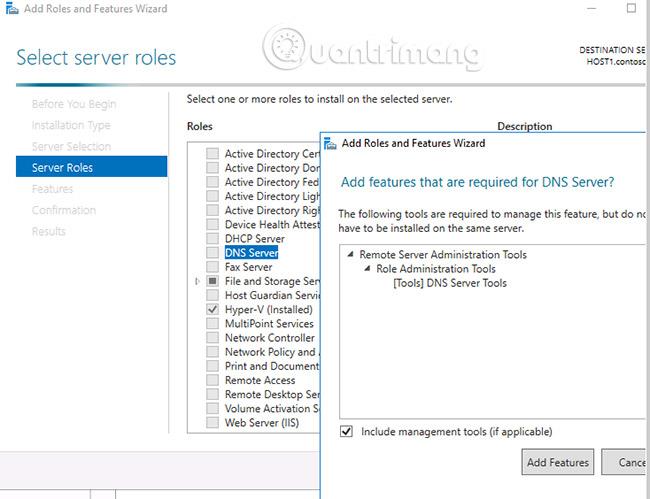
Dabar matote, kad pasirinktas DNS įrašas.
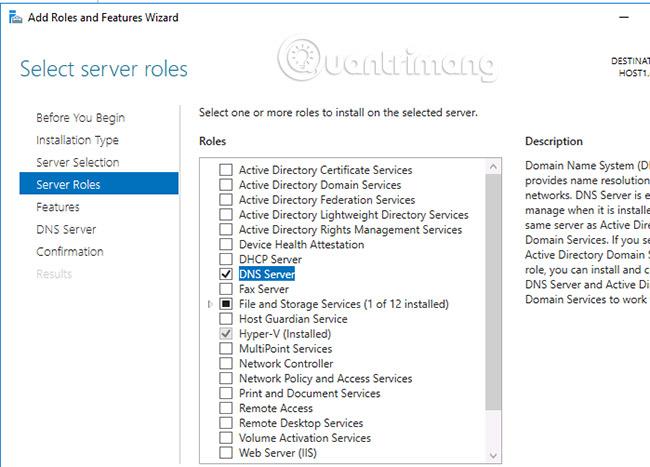
Šiam veiksmui nereikia papildomų funkcijų, tačiau norime įsitikinti, kad pasirinkti DNS serverio įrankiai . Norėdami tai patikrinti, spustelėkite Nuotolinis serverio administravimas > Vaidmenų administravimo įrankiai. Tada spustelėkite Pirmyn.
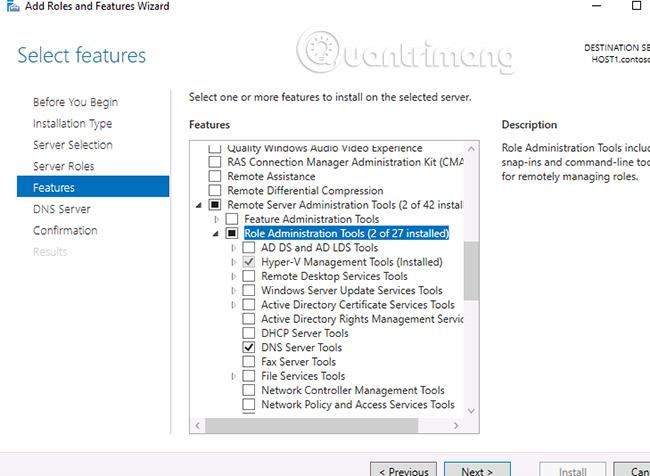
Čia tiesiog spustelėkite Pirmyn.
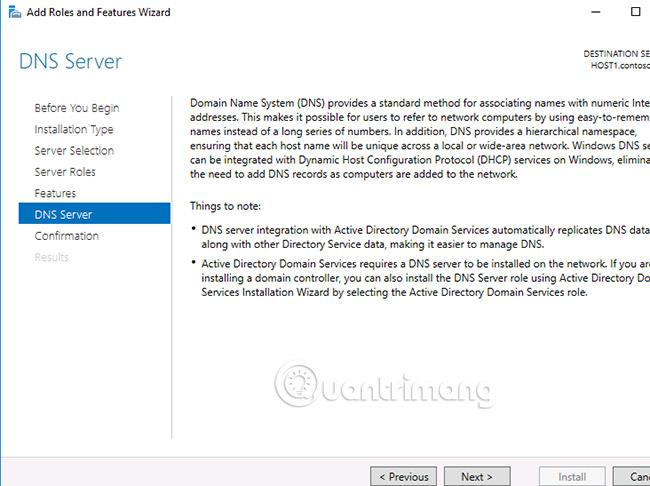
Norėdami patvirtinti diegimą, spustelėkite Įdiegti.
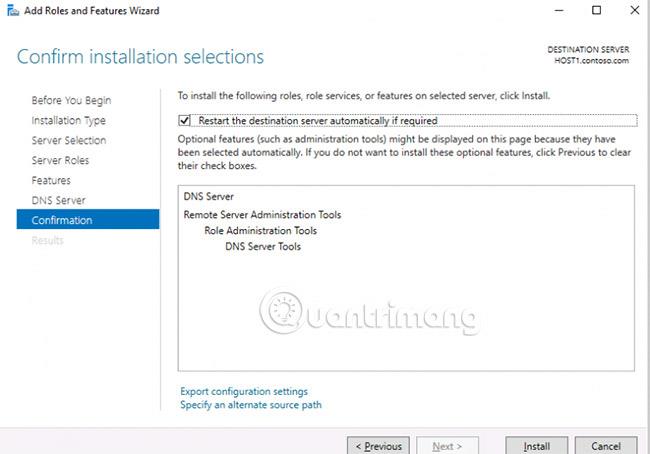
Diegimo procesas prasideda ir gali užtrukti kelias minutes.
Kai DNS serverio diegimas sėkmingai baigtas, spustelėkite Uždaryti.
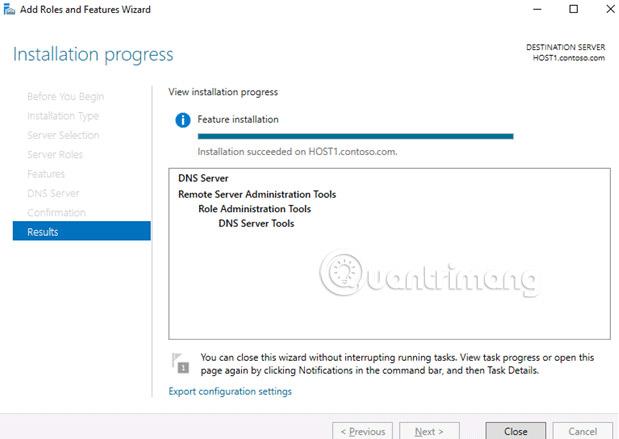
Sukonfigūruokite DNS serverį sistemoje „Windows Server 2016“.
DNS konfigūravimas yra tas pats, kas jo nustatymas, o tai reiškia, kad jums nereikės per daug vargti ar prašyti jokio administratoriaus padėti tai padaryti, nes galite tai padaryti patys. Šiame straipsnyje pateikiamos išsamios instrukcijos.
1. Įdiegę DNS serverį atidarykite Serverio tvarkyklės langą, pasirodžiusiame išskleidžiamajame meniu spustelėkite skirtuką Įrankiai ir spustelėkite DNS piktogramą, kad ją atidarytumėte. Čia pavyzdžio serverio pavadinimas nustatytas kaip tactig-dc01.
2. Pirma, ką turime padaryti, tai sukurti regioną. Tai yra DNS dalis, iš kurios atkuriami įrašai. Norėdami tai padaryti, dešiniuoju pelės mygtuku spustelėkite DNS serverio pavadinimą kompiuteryje ir spustelėkite Nauja zona.
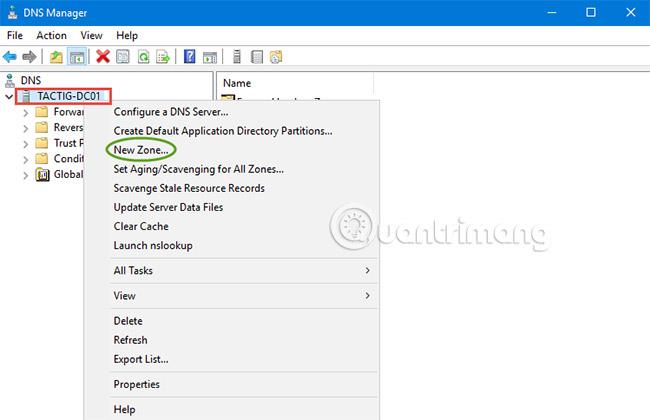
3. Praleiskite pasveikinimo puslapį ir kitame puslapyje pamatysite trijų tipų zonas.
- Pirminė zona: sritis, kuri perrašyta, o ne iš kažkur nukopijuota.
- Antrinė zona: yra kitos zonos kopija. Kai kuriate antrinę zoną, turėtumėte kopijuoti įrašus iš kito šaltinio.
- Stub zone: šioje zonoje pateikiama informacija apie bet kurį pagrindinį kompiuterį, turintį tam tikrą zoną.
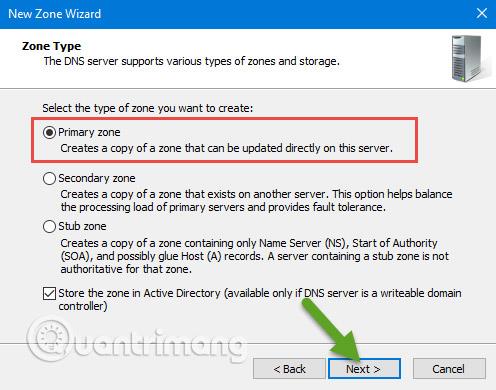
Pavyzdžiui, norime sukurti pirminę zoną, todėl spustelėsime pirminę zoną, tada spustelėkite Pirmyn.
4. Kitame puslapyje jūsų paklaus apie kopijavimo būdą.
- Pirmoji parinktis Į visus DNS serverius, veikiančius domeno valdikliuose domene: , naudojama, kai visame domene norite kopijuoti pirminius ir padomenius. Atminkite, kad tai padidins tinklo srautą.
- Antroji parinktis Į visus DNS serverius, veikiančius domeno valdikliuose domene: , naudojama, kai norite, kad DNS serveris atkartotų visus DNS serverius jūsų domene.
- Trečioji parinktis – Visiems šio domeno valdikliams (suderinamumui su „Windows 2000“): naudojama, kai norite, kad serveris kopijuotų tik jūsų domeno domeno valdiklius.
Pasirinkite antrąją parinktį ir spustelėkite Pirmyn.
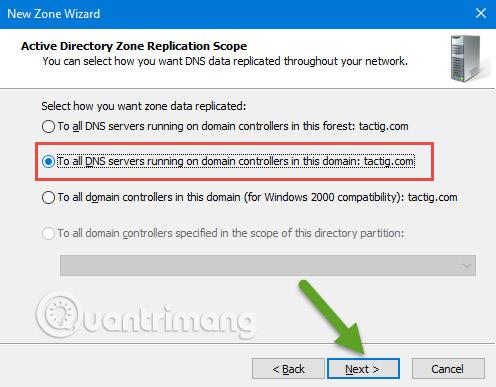
5. Puslapyje Forward arba Reverse Lookup Zone pasirinkite Forward lookup Zone . Peradresavimo zona išvers DNS pavadinimus į IP adresus, o antroji parinktis, atvirkštinės paieškos zona , išvers IP adresus į DNS pavadinimus. Tiesiog pasirinkite Persiųsti paieškos zoną ir spustelėkite Pirmyn. Atvirkštinės paieškos zona bus sukonfigūruota vėliau.
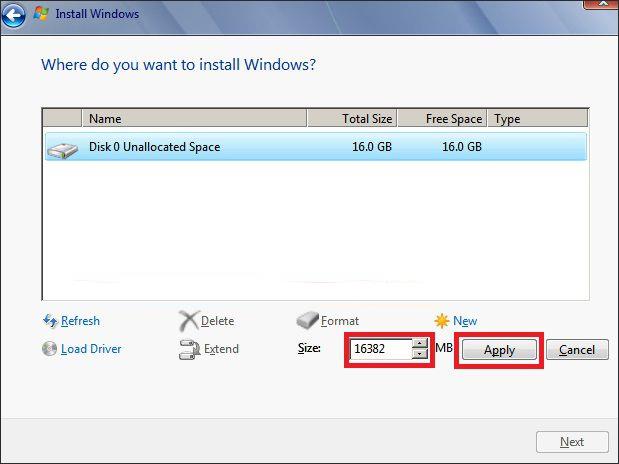
6. Nurodykite srities pavadinimą, tada spustelėkite mygtuką Kitas.
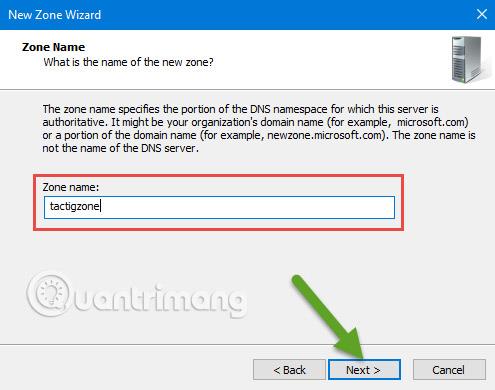
7. Kiek norite, kad jūsų regiono turinys būtų atnaujintas? Rekomenduojama parinktis leidžia tik saugos naujinimus. Ši parinktis neleis jums paveikti DNS serverių ir šnipinėjimo programų . Pasirinkite pirmąją parinktį ir spustelėkite Pirmyn.
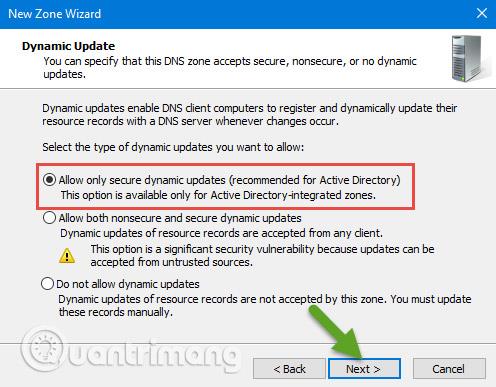
8. Tęsiant bus sukurta jūsų pagrindinė zona. Norėdami pradėti dirbti , tiesiog spustelėkite mygtuką Baigti .
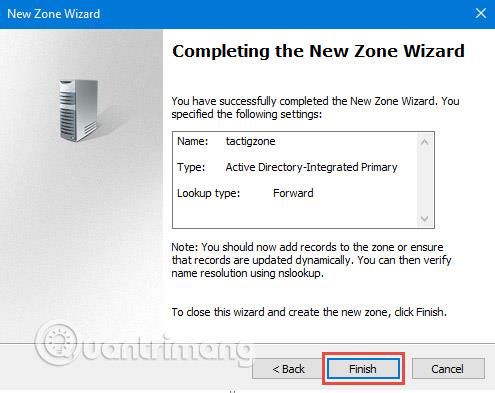
Dabar zona sėkmingai sukurta, tačiau DNS konfigūracija dar nebaigta, o antrinė zona, kaip minėta anksčiau, yra kitos zonos kopija. Tai reiškia, kad turėtumėte nukopijuoti turinį iš kito šaltinio. Dabar straipsnyje bus parodyta, kaip sukurti antrinę zoną.
Sukurkite antrinę zoną
Jums reikia kito serverio, kuriame yra įdiegtas DNS serveris. Pavyzdžiui, pavadinkite naują DNS serverį tactig-dns02. Naujasis serveris, kurį bandote naudoti kaip antrąjį DNS serverį, turi būti Active Directory katalogo paslaugų narys .
1. Dabar dirbsime su tactig-dns02 serveriu, atidarysime DNS tvarkyklės įrankį ir dešiniuoju pelės mygtuku spustelėkite Persiųsti peržvalgos zoną, spustelėkite Nauja zona ir praleiskite pasveikinimo puslapį spustelėdami Kitas. Puslapyje Zonos tipas pasirinkite Antrinė zona.
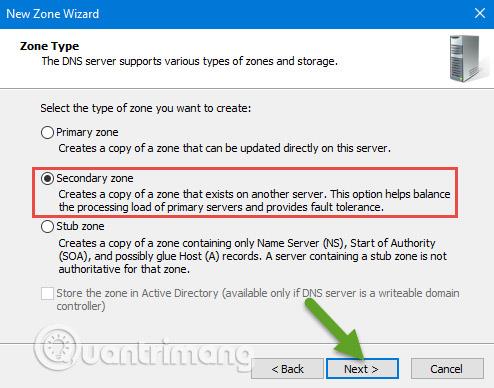
2. Puslapyje Pirmyn arba atvirkštinė peržvalgos zona pasirinkite parinktį Persiųsti paieškos zoną . Jis pakeis DNS pavadinimus į IP adresus. Tada spustelėkite mygtuką Kitas.
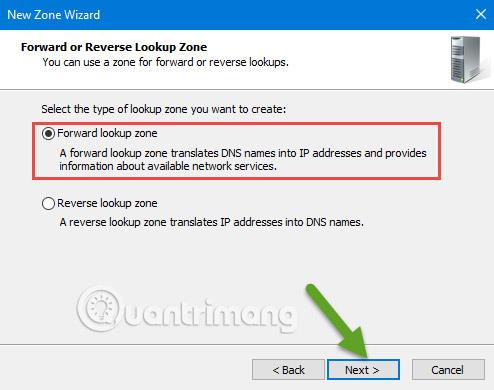
3. Nurodykite srities pavadinimą. Įveskite zonos, kurią anksčiau sukūrėte kaip pirminę zoną, pavadinimą. Čia turėsite pirminės zonos kopiją antrinėje zonoje.
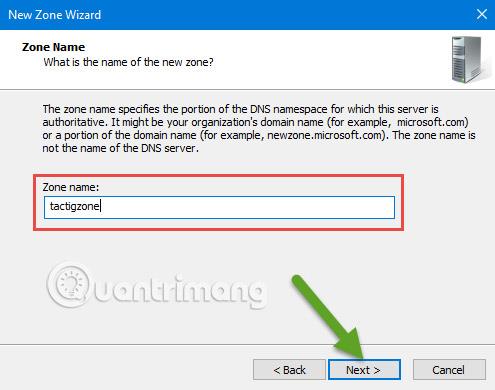
4. Pagrindinių DNS serverių puslapyje turite nurodyti pagrindinį serverį. Pagrindinis serveris yra serveris, kurio turinį norite nukopijuoti į naują antrinę zoną. Įveskite pagrindinio serverio IP adresą ir IP bus išspręstas. Jei IP teisingas, šalia IP adreso laukelio pasirodys žalia varnelė, tada spustelėkite mygtuką Kitas.
5. Sukūrę antrinę zoną, tiesiog spustelėkite mygtuką Baigti ir viskas.

6. Dabar spustelėkite naują ką tik sukurtą sritį, pamatysite raudoną x (tai reiškia, kad nėra turinio) ir ji neveiks tiksliai taip, kaip buvo minėta, prieš nukopijuodami turinį iš kitos vietos į ją.

7. Grįžkite į serverį tactig-dns01 , išplėskite Persiuntimo zonos režimą ir dešiniuoju pelės mygtuku spustelėkite zoną, kurios kopiją norite gauti, tada pasirinkite Ypatybės.
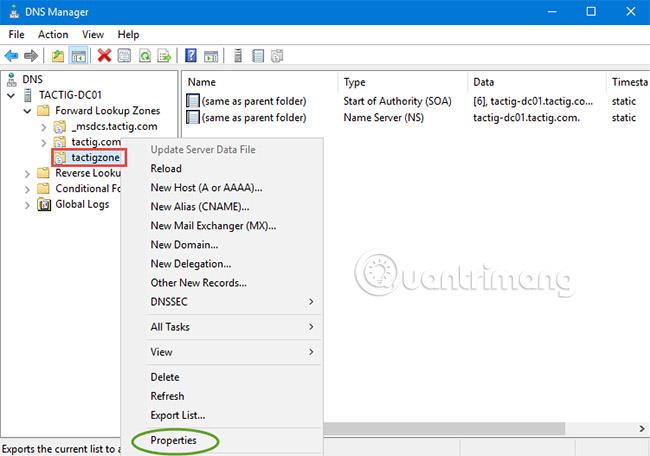
8. Čia pasirinkite skirtuką Vardų serveriai ir pridėkite serverį, kuriame įdiegėte antrinę zoną. Įtraukę vardus į sąrašą, galėsite nukopijuoti turinį. Norėdami tai padaryti, spustelėkite mygtuką Pridėti.
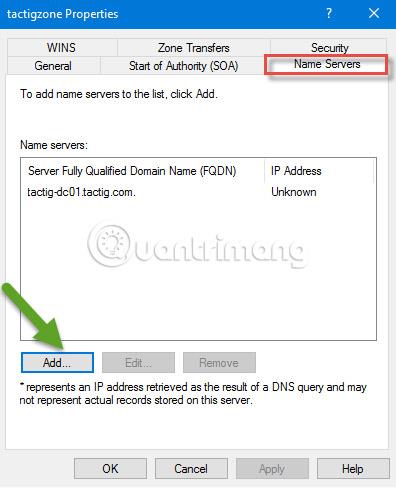
9. Įveskite serverio visiškai kvalifikuotą domeno pavadinimą (FQDN) į laukelį, kaip parodyta, ir serverio IP adresą po juo. Kai išsprendžiate serverį, pasirodo pranešimas. Nesijaudinkite, nes pranešimas jums pasakys, kad jūsų serveris nėra autoritetingas tai zonai. Tačiau, kadangi norite padaryti tik tos srities kopiją, spustelėkite mygtuką Gerai.
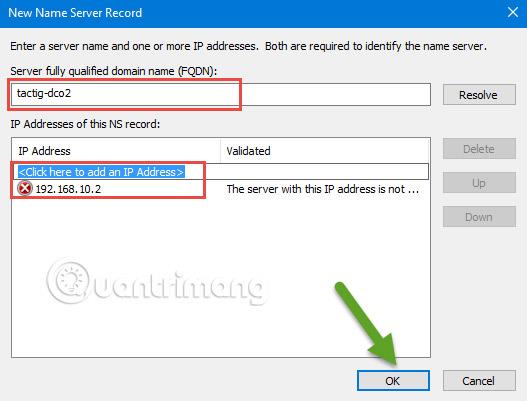
10. Dabar grįžkite į tactig-dns02 serverį, dešiniuoju pelės mygtuku spustelėkite sukurtą zoną ir pasirinkite Transfer from Master.
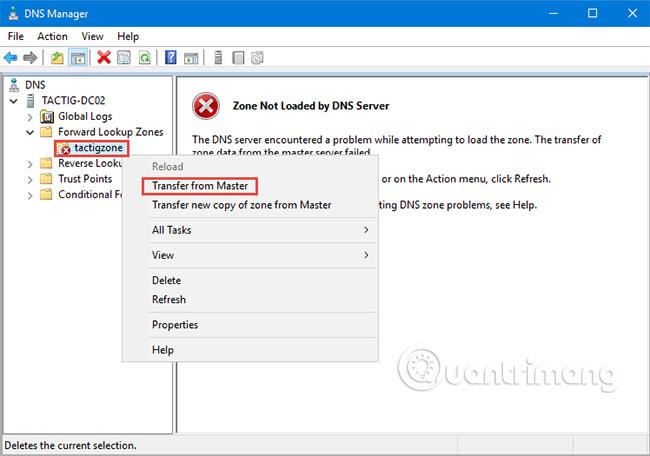
11. Atnaujinkite puslapį spustelėdami mygtuką Atnaujinti ir pamatysite visus įrašus, kuriuos galite matyti serverio zonoje tactig-dns01. Antrinė zona dabar sukurta ir tinkamai sukonfigūruota.
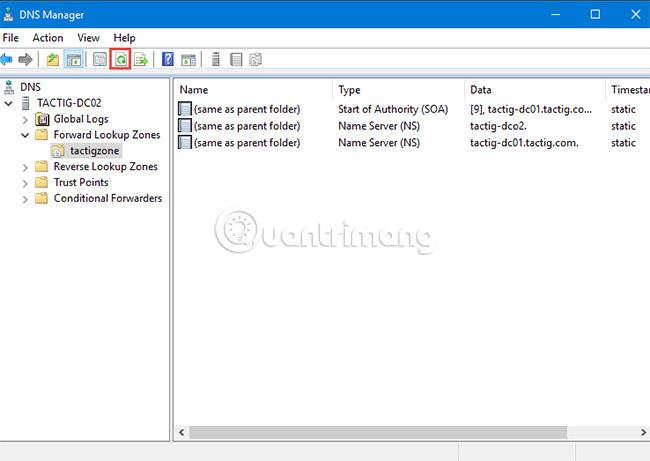
Sužinokite apie atvirkštinės paieškos zoną
Kitas svarbus dalykas konfigūruojant DNS yra tai, kad turėtumėte sužinoti, kas yra atvirkštinės paieškos zona . Atvirkštinės peržvalgos zona yra priešinga perklausos zonai, o tai reiškia, kad ji pakeičia IP adresą į DNS pavadinimą, t. y. kai suteikiate IP adresą, jis suteikia DNS pavadinimą. Norėdami tai padaryti, jums reikia tik vieno DNS serverio, o pavyzdyje bus naudojamas šakninis DNS serveris (tactig-dns01).
1. Atvirkštinės paieškos zona sukuriama kaip pirminė ir antrinė zonos, kad būtų išplėsti pagrindinio kompiuterio pavadinimai. Dešiniuoju pelės mygtuku spustelėkite Pirmyn peržiūros zona ir pasirinkite Nauja zona. Kai pasirodys naujas puslapis, praleiskite pasveikinimo puslapį, pasirinkite Pirminė zona ir spustelėkite Pirmyn. Kitame veiksme palikite numatytąsias parinktis ir spustelėkite Pirmyn. Čia pasirinkite IPv4 atvirkštinės paieškos zoną arba IPv6 atvirkštinės paieškos zoną ir spustelėkite Pirmyn. Pavyzdyje bus naudojama IPv4 versija, tačiau galite pasirinkti zoną, kurią norite naudoti, kaip jums patinka.
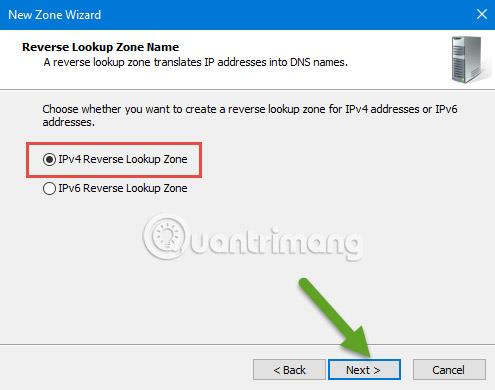
2. Šiuo metu tinklo ID yra būtinas. Nurodykite tinklo ID, tada spustelėkite Pirmyn (tinklo ID yra jūsų tinklo IP adresas).
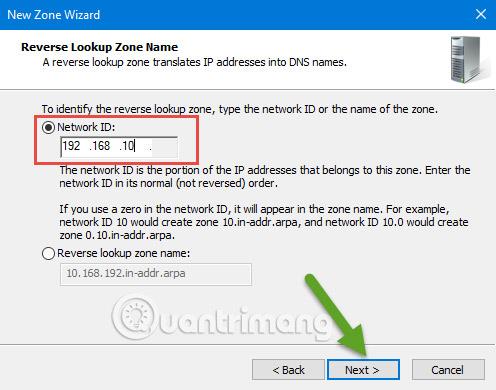
3. Pasirinkite parinktį Leisti tik saugų dinaminį naujinimą ir spustelėkite mygtuką Kitas, tada atlikite kitus veiksmus, kad užbaigtumėte konfigūraciją.
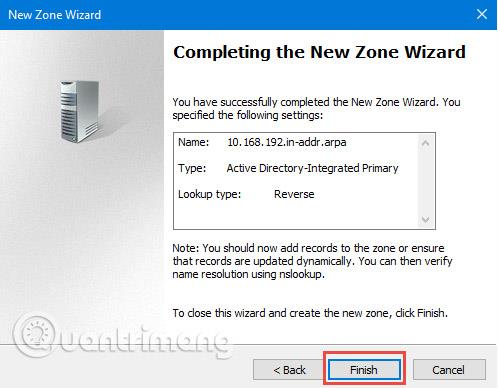
4. Paleiskite PowerShell su administratoriaus teisėmis. Įveskite šią komandą ir paspauskite Enter:
ipconfig /registerdns
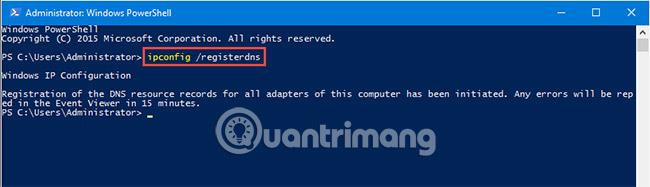
5. Atnaujinkite Forward Reverse Zone, pamatysite, kad ten buvo pridėtas IP adresas. Visi darbai baigti!
DNS konfigūracija baigta. Bet tai yra pagrindinė DNS konfigūracija, o išplėstiniai DNS konfigūravimo žingsniai bus daug sudėtingesni. Atlikite tai daug kartų, kol susipažinsite su operacijomis. Jei turite kitų klausimų, palikite juos komentarų skiltyje žemiau.
Sėkmės!
Žiūrėti daugiau: